Her güvenlik çözümünün amacı, sistemi korumak ve kullanıcıları tehditler konusunda bilgilendirmektir. Peki ya antivirüs programınız hiçbir sebep yokken zararsız bir programı kötü amaçlı yazılım olarak işaretliyorsa veya tarama sırasında alarm veriyorsa? İşte bu duruma hatalı pozitif (false positive) denir.
Her ne kadar bağımsız testlerin gösterdiği üzere çözümlerimiz nadiren yanlış alarm verse de bazen bunu dikkate almak gerekir. Başınıza böyle bir şey gelirse korumayı devre dışı bırakmayın — bunu yapmak yalnızca bilgisayarınızı riske atmanıza neden olur. Bunun yerine uygulamayı güvenilir olarak işaretleyin veya istisnalar listesine ekleyin. Ev kullanıcılarına yönelik bir Kaspersky çözümü kullanıyorsanız, işte bilmeniz gerekenler.
Güvenilir uygulamalar ile istisnalar listesine program ekleme arasındaki fark nedir?
Programlarımızın kullanımı kolay olmasını istiyoruz. Bu nedenle, istisnaları yapılandırma süreci en popüler çözümlerimizin hepsinde aynıdır — Kaspersky Internet Security, Kaspersky Total Security ve Kaspersky Security Cloud. Ayrıntılı rehberimize geçmeden önce, yapmak üzere olduğunuz işleme dair biraz bilgi verelim.
Modern güvenlik çözümleri, yalnızca programları çalıştırmadan önce tarayarak program kodundaki kötü amaçlı öğeleri kontrol etmekle kalmaz, aynı zamanda şüpheli etkinliklere karşı yüklü programları izleyerek kapsamlı bir koruma yaklaşımı sunar.
Bu tür ek kontrollerin amacı, korumayı atlatmaya çalışan siber suçluların bazen, çalıştırıldıklarında kurbanların bilgisayarlarına daha tehlikeli programlar indirmek dışında tamamen zararsız olan uygulamalarla saldırı başlatmalarıdır. Bazı uygulamalar ayrıca, herhangi bir zarar vermeden önce uzun bir süre sistemde gizlenen kötü amaçlı yazılımlar olabilirler.
Bu nedenle, geliştiricilerimiz ilgili ayarları iki kategoriye ayırdılar:
- Antivirüs uygulamasının çalıştırmak istediğiniz bir programın açılmasını engellememesi için, engellenen programı güvenilir uygulama olarak belirleme,
- Normal bir tarama sırasında antivirüs uygulamasının bir programı işaretlemesini önlemek içinse programı istisna listesine ekleme.
Şimdi Kaspersky Internet Security, Kaspersky Total Security ve Kaspersky Security Cloud’da her iki seçeneğin nasıl ve nereden yapılandırılacağına daha ayrıntılı bakalım.
Antivirüs uygulaması bir programı engelliyorsa yapmanız gerekenler
Kural olarak antivirüs uygulamaları, potansiyel olarak tehlikeli davranışlar gördüklerinde programların başlatılmasını engeller. Bir uygulamanın güvenli olduğundan tamamen eminseniz, onu güvenilir programlar listesine eklemek için istisna ayarlarını kullanın:
- Kaspersky Internet Security’nin (veya Kaspersky Security Cloud’un) ayarlarına girin,
- Tehditler ve İstisnalar‘ı seçin,
- Aşağı bulunan Güvenilir uygulamaları belirle‘ye tıklayın,
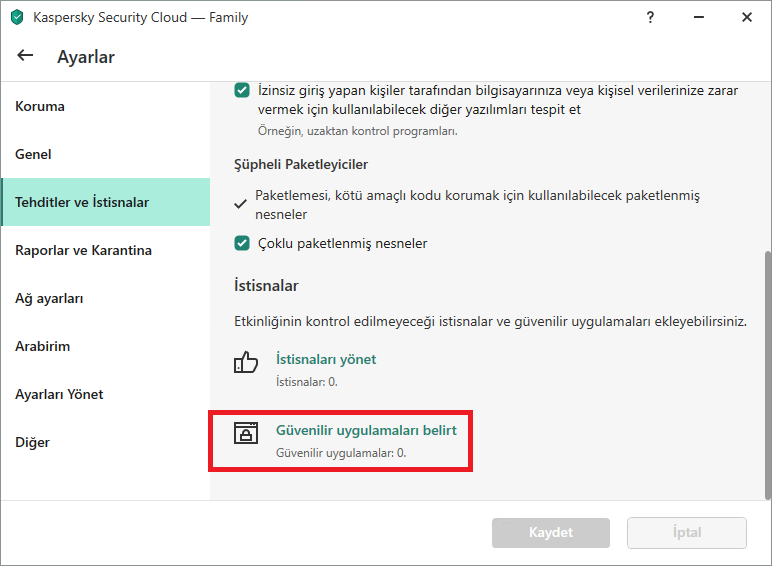
Kaspersky Internet Security, Kaspersky Total Security ve Kaspersky Security Cloud’daki Güvenilir uygulamalar ayarları
- Çalıştırmak istediğiniz programın konumunu belirtin,
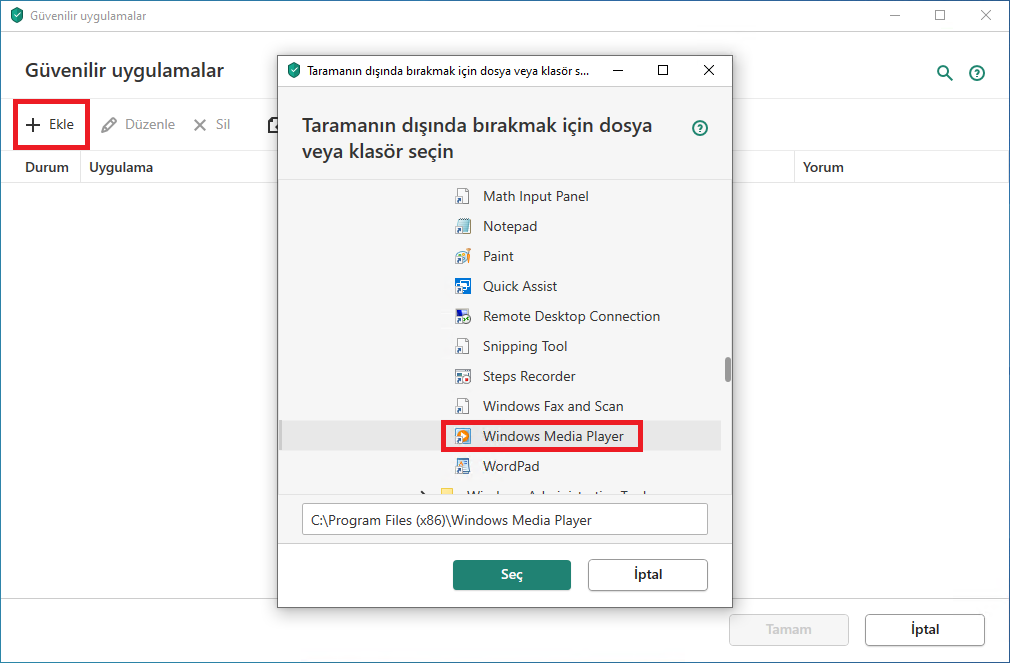
Güvenilir bir uygulamanın seçilmesi
- Güvenlik çözümünün hangi programın eylemlerini görmezden geleceğini seçin.
Buradaki genel kural basittir: Ne kadar az onay işareti, o kadar iyi. Aşağıdaki üçünü etkinleştirmeyi ve devre dışı bırakmayı denemenizi öneriyoruz:
- Dosyalar açılmadan önce taranmasın,
- Uygulama etkinliği takip edilmesin,
- Şifreli trafik taranmasın.
Zararsız uygulamaların çözüm arayüzü ile etkileşime girmesine gerek yoktur, bu yüzden buna izin vermeyin.
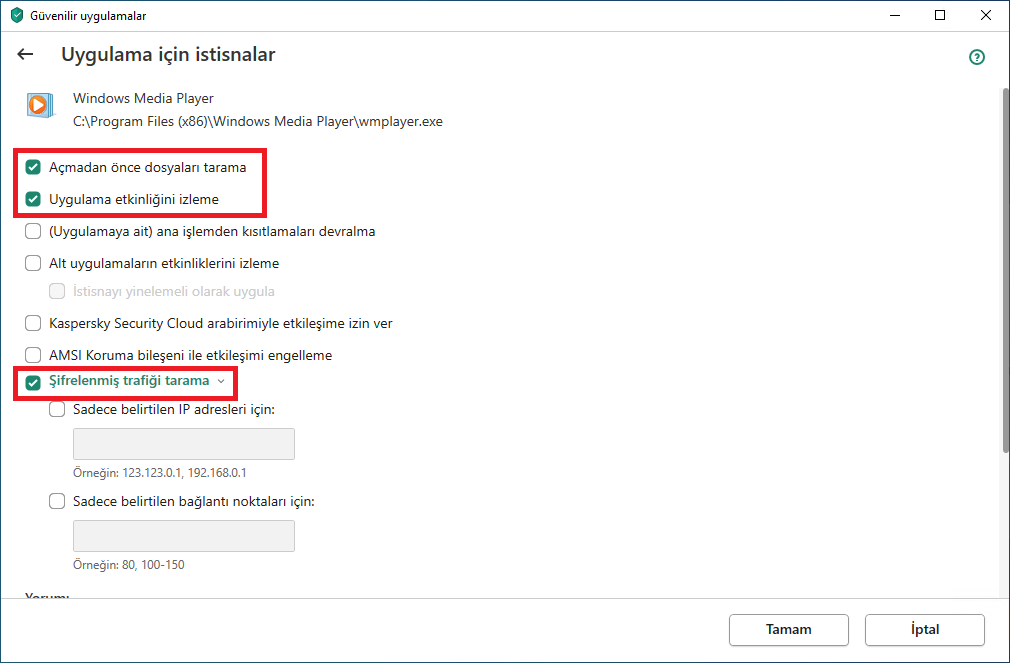
İstisna eklerken izin verilebilen seçenekler
Antivirüs uygulaması tarama sırasında bir programı işaretliyorsa yapmanız gerekenler
Bir program, tarama sırasında antivirüs programında şüphe uyandırıyorsa veya onu güvenilenler listesine eklemenize rağmen bunu yapmak işe yaramadıysa, bir de tarama istisnası oluşturmayı deneyebilirsiniz. Bunun için:
- Kaspersky Internet Security’nin (veya Kaspersky Security Cloud’un) ayarlarına girin,
- Tehditler ve İstisnaları’ı seçin,
- Aşağı inin ve İstisnaları yönet’e tıklayın,
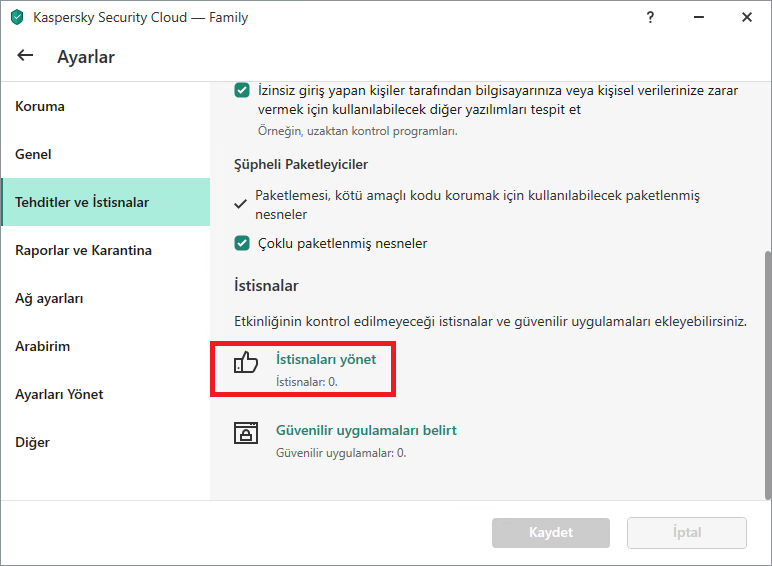
Exclusion settings in Kaspersky Internet Security, Kaspersky Total Security ve Kaspersky Security Cloud’daki istisna ayarları
- Açılan pencerede Ekle‘ye tıklayın,
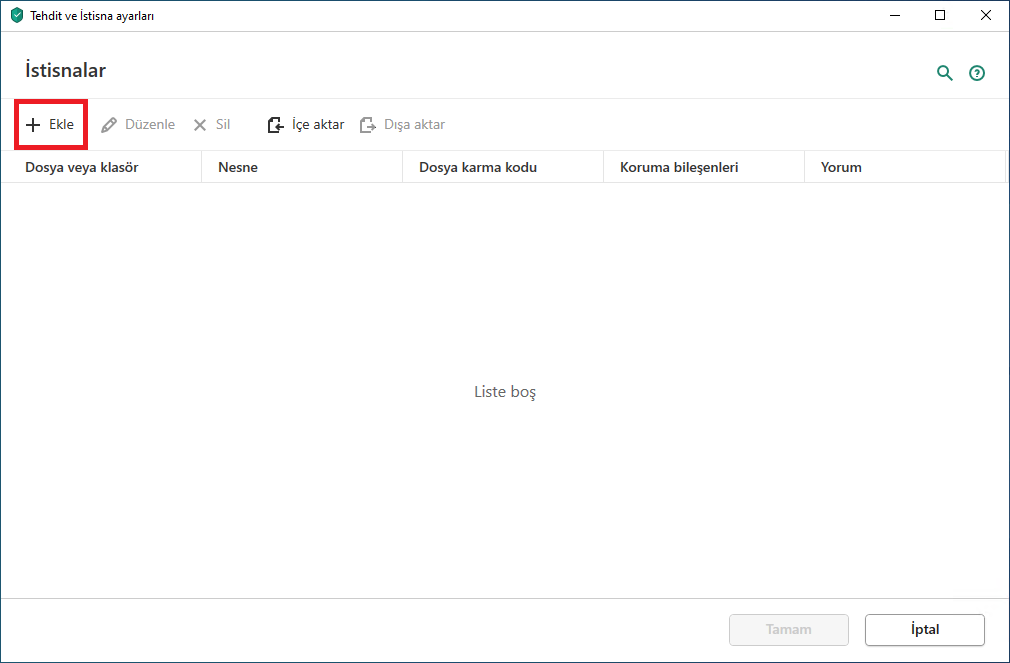
Yeni bir istisna ekleme
- Gözat…‘a tıklayın,
- İstisna olarak eklemek istediğiniz dosyayı seçin,
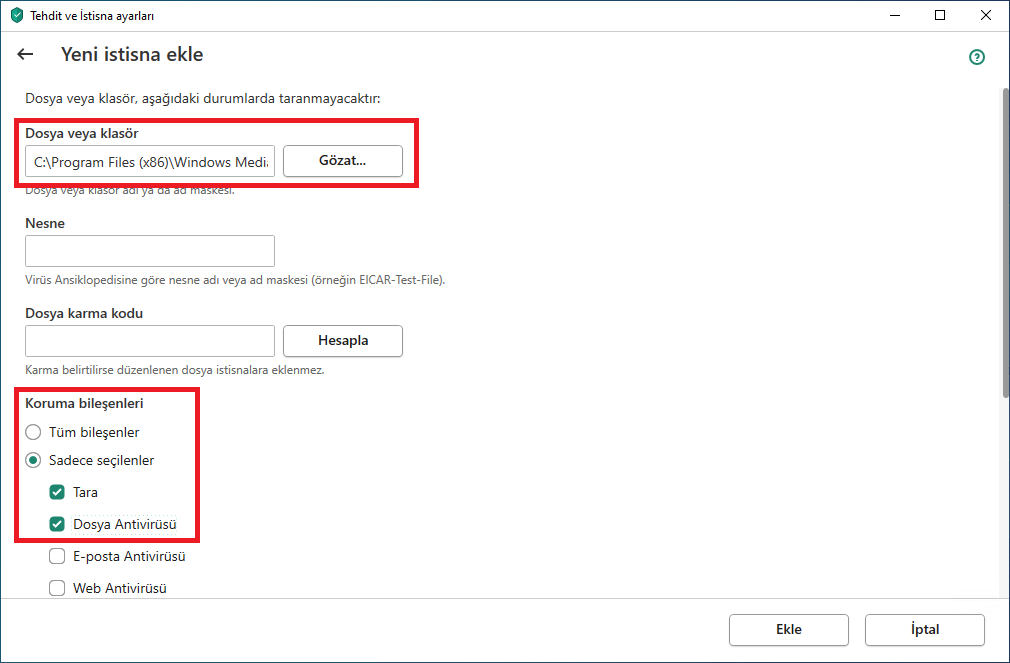
İstisna olarak seçilecek dosyanın konumunu ve yoksayılacak bileşenleri seçme
- Tarama sırasında yok sayılmasını istediğiniz bileşenleri seçin. Tarama ve Dosya Anti-Virüs öğelerini seçerek başlayın. Bu işe yaramazsa, diğer onay kutularını deneyin, ancak hepsini tek seferde seçmeyin.
Sonuç
Artık antivirüs programınızı işinize engel olmayacak şekilde nasıl özelleştireceğinizi biliyorsunuz, ancak söz konusu programın amacının bilgisayarınızı korumak olduğunu da unutmayın. Aşırıya kaçmayın ve istisnalar listesini gereğinden fazla kullanmayın, aksi takdirde gerçek bir tehdidin gözden kaçmasına izin verebilirsiniz.
 ürünler
ürünler

 İpuçları
İpuçları